 |
| Gambar 287. Digital Learning Object Menggunakan QUIZIZZ |
Apa itu Quizizz ?
Merupakan salah satu web tool yang dapat digunakan untuk membuat permainan kuis interaktif yang dapat digunakan dalam pembelajaran di kelas maupun diluar kelas dalam bentuk Pekerjaan Rumah (homework).
- http://quizizz.com
- Sign Up
- Sign up with Google
- Pilih akun yang digunakan
- Create New Quiz
- Isi nama Quiz
- Pilih Bahasa
- Add Quiz Image
- Pilih Save
Pemilihan Standard dan Grid
Membuat Quiz Baru -> Create
new Question
Membuat Soal 1
Membuat Soal 2
Membuat Soal 3
Finish Quiz
Menyimpan Quiz (Select Grade,
Subject dan Topic)
Beberapa tahapan ketika
menyimpan Quiz :
- Memilih Grade range
- Memilih subject yang relevan
- Memilih topik yang relevan dengan soal yang kita buat
- Pilih Save Detail
Tiga Macam Game Quizizz
Menjalankan Game Quizizz :
Live Game :
Dimainkan langsung di Kelas, siswa mengerjakan quiz bersamaan, sebaiknya menggunakan LCD untuk memonitor, tapi bisa juga tanpa LCD, sehingga dapat langsung dimonitor di laptop/hp
Homework Game :
Sebagai PR, siswa dapat mengerjakan di rumah dalam durasi waktu yang ditentukan
Solo Game :
Mencoba dimainkan sendiri, ini digunakan untuk uji coba pertama setelah selesai membuat quiz
# Account Setting
Require Login
Jika ON maka peserta perlu melakukan login
Berapa kali siswa boleh mencoba,
Unlimited: tdk terbatas,
Jika 1 kali, perlu login diaktifkan
Jika OFF, maka tidak ditampilkan
Papan Pemenang apakah
ditampilkan
Apakah siswa dapat mereview soal, jika game selesai?
Jika On, maka peserta dapat melihat review
# Gameplay Setting
Mainkan di kelas, untuk seluruh siswa secara bersama-sama
Klik Live Game,
- Sebelum klik Proceed dicek Question setting,
- Apakah perlu Shuffle questions (acak nomor)
- Shuffle Answer (acak jawaban), dan lain-lain
- Jika sudah, kemudian klik Proceed
Kembali ke Menu Utama
Agar kita kembali ke halaman awal , maka diketikkan quizizz.com/admin
Mengundang Peserta Bergabung ke Quizizz
Peserta bergabung menggunakan
Game Code
Memasukkan Nama Peserta
join.quizizz.com
Menjalankan Quizizz (START)
Dashboard pada Sisi Guru
Dashboard pada Sisi Siswa
Informasi pada Dashboard Guru
Men-download hasil Game
Konfigurasi pada Homework
Share This Game dan Endgame
References
http://www.quizizz.com



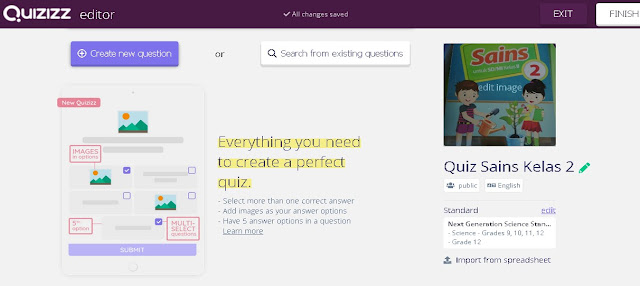















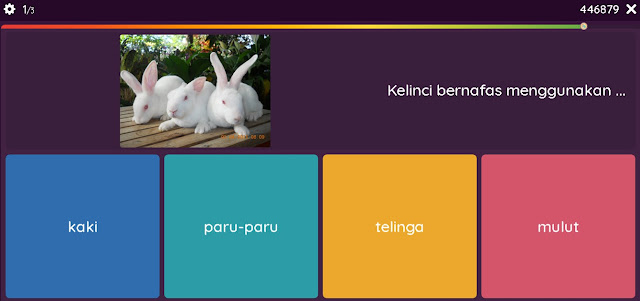



Tidak ada komentar:
Posting Komentar
Catatan: Hanya anggota dari blog ini yang dapat mengirim komentar.